Win11工作组怎么设置
Win11工作组怎么设置的详细教程带给大家,这款软件不仅能为用户提供工作需求,还有娱乐功能,功能比较多,所以有的用户难免会遇到不会使用的,关于这款软件,本站还有其他的功能使用教程,都介绍的很详细,有视频教程,还有图文步骤详解,详细的介绍到每一个步骤,帮助大家更快的掌握软件使用技巧,对大家的帮助也是很大的。
要设置Win11工作组,您可以按照以下步骤操作:
1.打开“设置”应用程序。您可以通过单击“开始”按钮,然后单击“设置”图标来打开它,或者使用快捷键“Win + I”。
2.在“设置”窗口中,单击左侧的“系统”选项。
3.在右侧窗格中,选择“关于”选项卡。
4.在“关于”页面中,向下滚动并找到“电脑名、域和工作组设置”。
5.单击“更改设置”按钮。
6.在打开的窗口中,选择“工作组”选项卡。
7.单击“工作组”字段旁边的下拉菜单,并选择您希望设置的工作组名称。您可以选择现有的工作组名称,或自定义一个新的工作组名称。
8.单击“应用”按钮来保存更改。
9.您可能需要输入管理员凭据来确认更改。
10.完成后,您的Win11计算机将加入指定的工作组。
请注意,要设置工作组,您需要具有管理员权限。此外,所有要加入同一工作组的计算机都应使用相同的工作组名称。
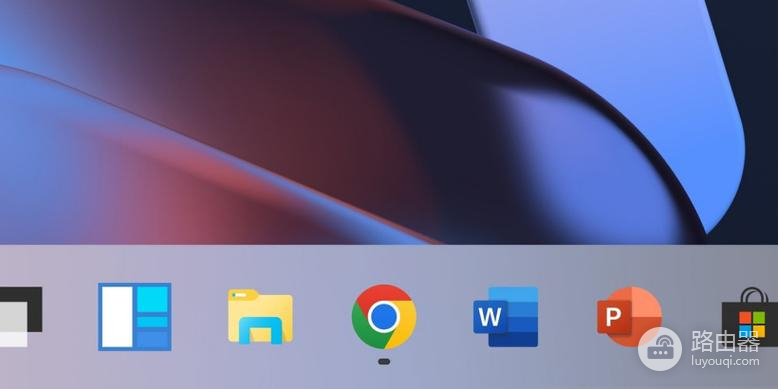
Win11工作组怎么设置最有效使用教程带给大家,在生活中,软件能够应用到各个方面,全方位满足用户的需求,当然软件不同使用的方法也各不一样,本站是一个老牌软件教程网站,最新常用软件教程,为您排忧解难。














